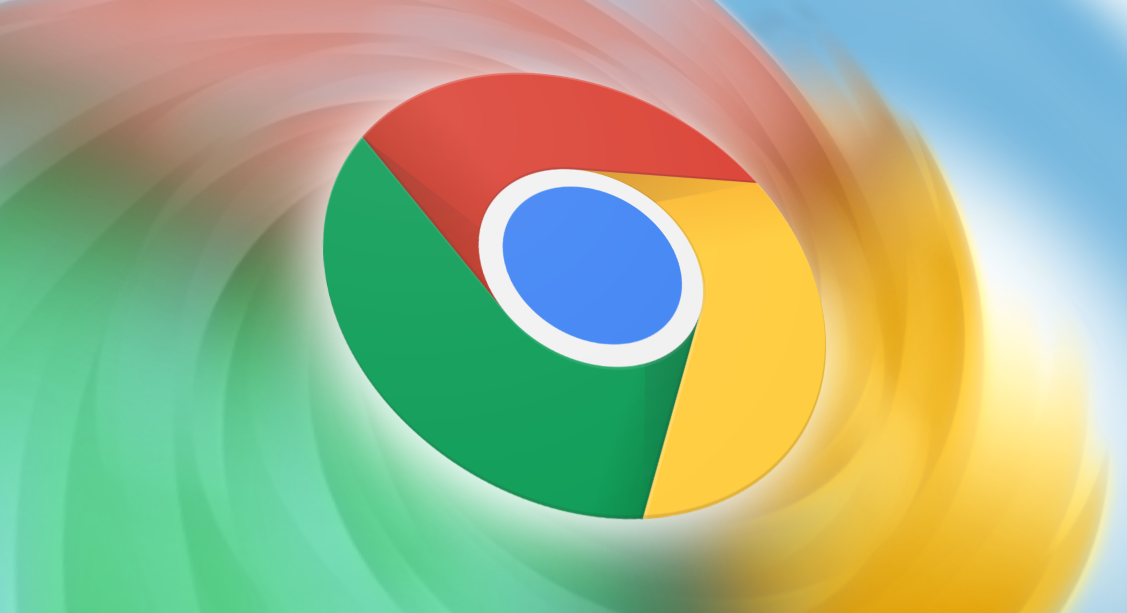详情介绍
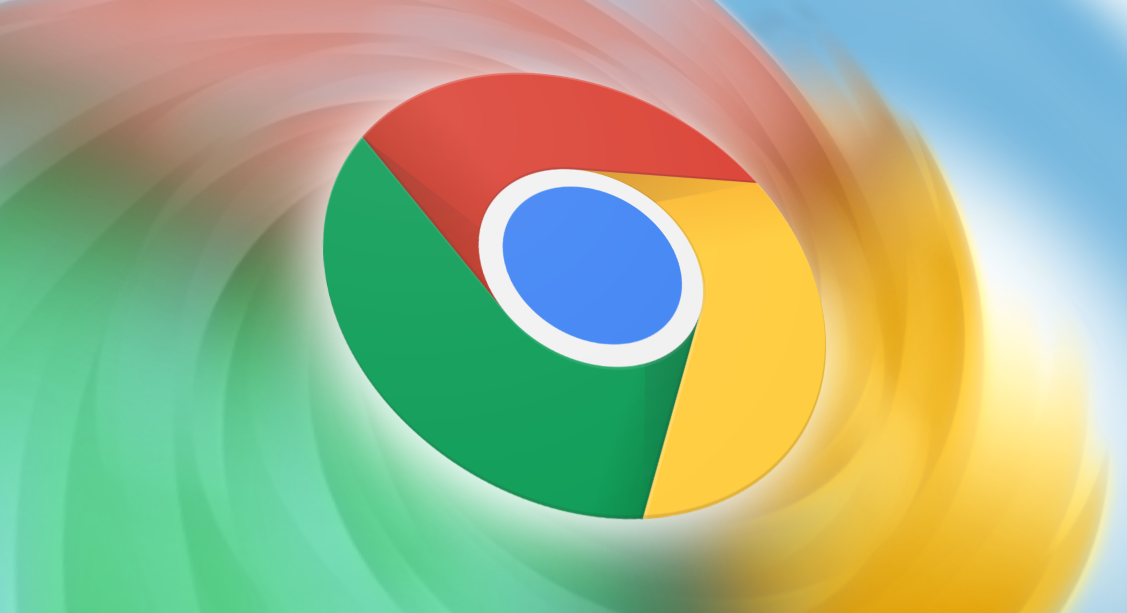
在当今数字化时代,网页的视觉显示效果对于用户体验和信息传递至关重要。良好的视觉效果不仅能吸引用户的注意力,还能提高用户对网站的满意度和留存率。以下是一些在 Google 浏览器中提升网页视觉显示效果的方法:
一、调整浏览器设置
1. 缩放比例
- 有时网页的字体大小或页面布局可能不太适合您的屏幕或阅读习惯。您可以通过点击浏览器右上角的菜单按钮,选择“设置”,然后在“外观”选项中找到“页面缩放”来调整缩放比例。一般来说,将缩放比例设置为 120%或 130%可以使页面内容更大、更清晰。
- 也可以使用快捷键“Ctrl +”(Windows)或“Command +”(Mac)来快速放大页面,“Ctrl -”或“Command -”来缩小页面。
2. 更改主题
- Google 浏览器提供了多种主题供您选择,以改变浏览器的外观。您可以在“设置”中的“外观”选项下找到“主题”设置。选择合适的主题可以让您在使用浏览器时感觉更加舒适,同时也可能会对网页的视觉效果产生一定的影响。
二、优化网页加载速度
1. 清除缓存和浏览数据
- 随着时间的推移,浏览器会积累大量的缓存和浏览数据,这可能会导致网页加载速度变慢。定期清除缓存和浏览数据可以提高网页的加载速度,从而提升视觉效果。您可以在浏览器的“设置”中找到“隐私和安全”选项,然后选择“清除浏览数据”。建议选择清除最近一段时间的数据,以免丢失重要的信息。
- 同时,您还可以在“高级”选项中设置自动清除缓存的时间间隔,让浏览器自动保持清洁。
2. 管理扩展程序
- 过多的扩展程序也会影响浏览器的性能和网页加载速度。只保留您真正需要的扩展程序,并禁用或删除不必要的扩展程序。您可以在浏览器的“设置”中找到“扩展程序”选项,对扩展程序进行管理。
三、利用开发者工具
1. 检查元素
- 如果您对网页的某些元素的视觉效果不满意,可以使用 Google 浏览器的开发者工具来检查和修改这些元素。右键点击页面上的任意元素,选择“检查”,即可打开开发者工具。在“元素”选项卡中,您可以查看该元素的 HTML 代码和样式属性,并进行修改。
- 例如,如果您觉得某个图片的大小不合适,可以在样式属性中修改其宽度和高度;如果您想改变某个文本的颜色或字体,也可以在样式属性中进行相应的修改。
2. 调整 CSS 样式
- 开发者工具还允许您直接编辑网页的 CSS 样式表。在“样式”选项卡中,您可以查看和修改页面的各种样式规则。通过调整 CSS 样式,您可以改变网页的字体、颜色、布局等视觉效果。
- 不过需要注意的是,这些修改只会在当前浏览器窗口中生效,关闭窗口后就会恢复原样。如果您想要永久保存对网页的修改,可以考虑下载网页的源代码并在本地进行编辑。
四、使用辅助工具和技术
1. 开启高对比度模式
- 对于视力不太好的用户,开启高对比度模式可以提高网页文字和背景之间的对比度,使文字更容易阅读。您可以在浏览器的“设置”中找到“高级”选项,然后在“辅助功能”部分开启“强制高对比度模式”。
2. 安装图像扩展程序
- 有些网页可能包含大量低分辨率的图片,影响整体的视觉效果。您可以安装一些图像扩展程序,如“Imagus”等,当鼠标悬停在图片上时,会自动显示高清大图,提供更好的视觉体验。
通过以上方法,您可以在 Google 浏览器中提升网页的视觉显示效果,让您的浏览体验更加愉快和高效。同时,不同的网页可能需要不同的优化方法,您可以根据实际情况进行调整和尝试。